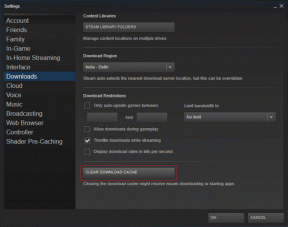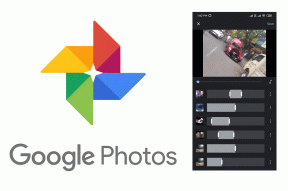3 conseils Wi-Fi avancés pour les utilisateurs Mac et iOS
Divers / / February 14, 2022
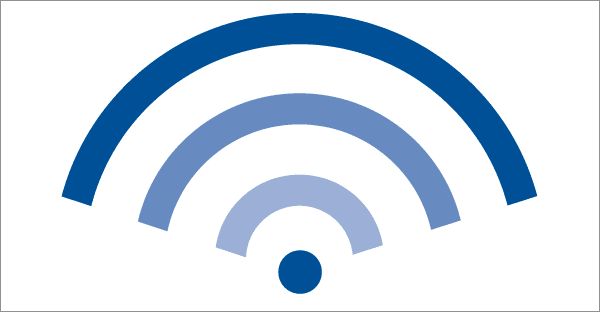
Si vous êtes un heureux propriétaire de quelques (ou plusieurs) appareils Apple, alors vous savez se connecter à internet avec l'un d'eux est aussi simple que possible.
Cependant, vous pouvez faire certaines choses avec votre connexion Internet et vos points d'accès à la maison pour en tirer le meilleur parti et naviguer de manière encore plus sûre et plus rapide.
Jetons un coup d'œil à eux.
Avant que nous commencions: Voici comment afficher facilement les mots de passe Wi-Fi sur Mac OS X.
1. Utilisez le même SSID (nom de réseau) pour tous les points d'accès à la maison
Dans certains cas, vous devrez peut-être utiliser plus d'un routeur/point d'accès à la maison soit pour une meilleure couverture ou parce que vous avez une grande maison où les endroits où vous utilisez normalement votre Mac sont éloignés les uns des autres autre.
Si c'est votre cas, assurez-vous de toujours utiliser le même SSID (le nom de votre réseau sans fil) pour tous les points d'accès qui sont connectés au même réseau (même s'ils sont en 2,4 GHz ou 5 GHz).
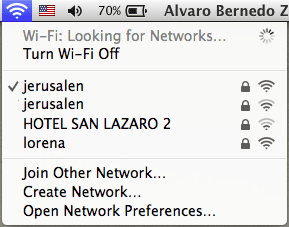
La raison en est que les Mac (et les appareils Apple en général) utilisent votre ordre préféré lorsqu'il s'agit de sélectionner les réseaux auxquels se connecter. Ainsi, si vous avez plusieurs points d'accès, chacun avec son propre nom différent, votre appareil Apple sélectionnera toujours le réseau répertorié en haut de vos réseaux préférés dans iCloud, même si ce n'est pas le routeur avec le signal le plus fort à portée de main.
En bref, donnez simplement le même nom à tous les réseaux Wi-Fi de la maison et laissez vos appareils Apple décider du meilleur auquel se connecter.
2. Évitez les canaux « larges » de 40 MHz
À moins que le routeur que vous utilisez est de marque Apple, il utilisera très probablement des canaux "larges" sur une bande de 2,4 GHz. Cependant, les bandes 2,4 GHz sont connues pour être assez chargées en trafic (même Bluetooth l'utilise), ce qui pourrait finir par ralentir votre connexion.
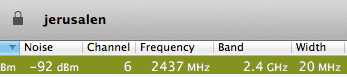
Plus important encore, les appareils Apple ne prennent même pas en charge ces canaux larges à 2,4 GHz, ce qui rend inutile d'en activer un sur votre routeur.
Si vous avez un point d'accès à 5 GHz, les canaux à 40 MHz sont tout simplement idéaux. Encore mieux, si vous faire Si vous disposez d'un point d'accès à 5 GHz, vous risquez d'utiliser des canaux allant jusqu'à 160 MHz, qui sont beaucoup moins encombrés.
3. Utilisez l'orientation correcte de l'antenne
La plupart des routeurs/points d'accès récents sont aujourd'hui équipés d'antennes internes, qui privilégient toujours leur orientation naturelle. Pour les routeurs plus "traditionnels", cependant, certains d'entre nous ont tendance à changer la position du routeur. Par exemple, vous pouvez le changer de sa position horizontale naturelle à une position verticale en pensant que faire tenir l'antenne supérieur vous fournira une meilleure portée de signal sans fil, alors que vous devriez en fait simplement placer votre point d'accès dans son emplacement prévu. position.
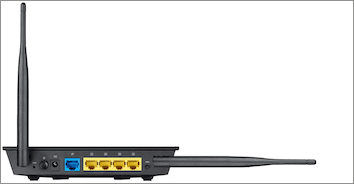
Voici un autre fait intéressant: si vous avez un routeur avec deux de ces antennes en caoutchouc, vous voudrez peut-être pointer ses antennes l'une vers le haut et l'autre horizontalement. La raison en est que les MacBook les plus récents ont leurs antennes en position horizontale situées dans leur charnière en plastique noir et leur réception radio est toujours maximisé lorsque le point d'accès et votre appareil ont une "polarisation adaptée", c'est-à-dire lorsque leurs antennes pointent sur le même plan.
Voilà, vous les avez. S'il vous arrive d'avoir quelques appareils Apple à la maison, ces conseils vous aideront certainement tirer le meilleur parti de votre connexion Internet pendant que vous les utilisez. Profitez!
Dernière mise à jour le 03 février 2022
L'article ci-dessus peut contenir des liens d'affiliation qui aident à soutenir Guiding Tech. Cependant, cela n'affecte pas notre intégrité éditoriale. Le contenu reste impartial et authentique.